Win7安装及配置IIS7教程(ASP+ASP.NET,包括动易SF的IIS配置)
1 安装IIS7
依次点击“开始 --> 控制面板 --> 程序 --> 打开或关闭 Windows 功能”,然后按下图操作:(注意:图中红色部分都要选中)
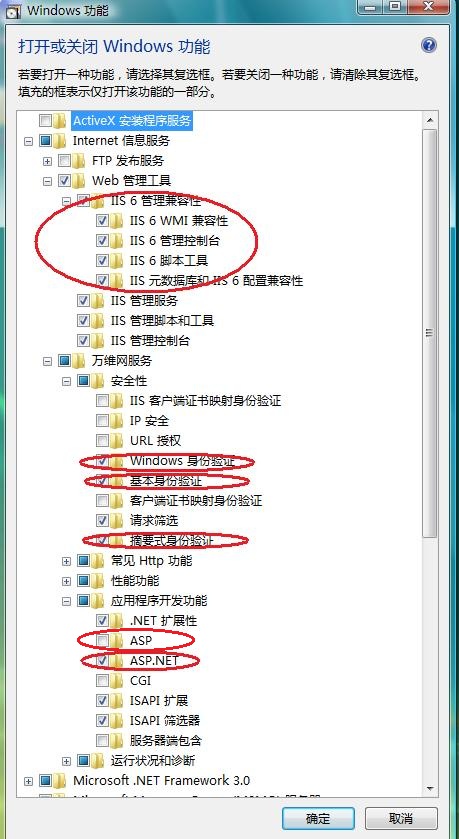
2 配置IIS7
2.1 身份验证的设置
依次点击:控制面板 --> 程序安全 --> 管理工具 -->Internet 信息服务(IIS)管理器,点击“Default Web Site”选择“身份验证”,然后按下图操作:
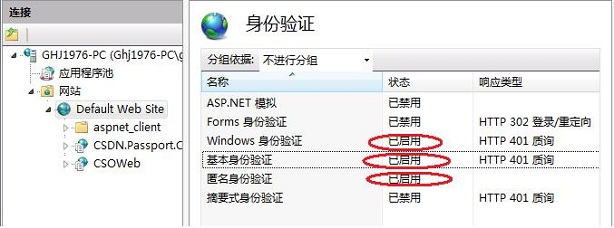
2.2 IIS7 应用程序池的设置
点击“Default Web Site”,在右边选择“高级设置”,在“应用程序池”选“Classic.NET AppPool”,如图所示:
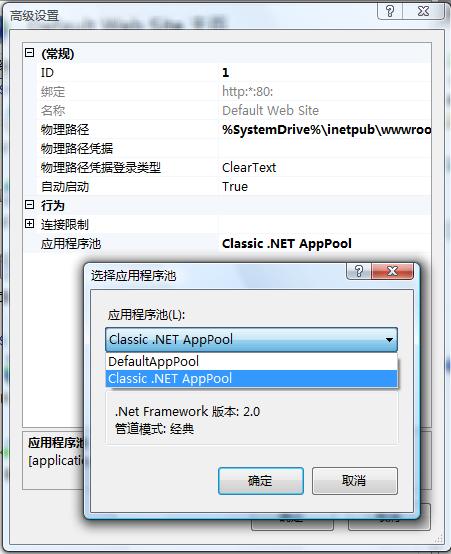
3 其它配置
在应用程序池中设置defaultapppool和classic.netapp为已启动,并且托管管道模式都为经典。
在“身份验证”中“Forms身份验证”的状态应设置为“已禁用”。至少要启用“Windows身份验证”、“基本身份验证”和“匿名身份验证”。
由于动易SitsFactory也使用.NET2.0的平台,因此也需要配置IIS。比如常见的错误:安装时出现/服务程序错误,解决办法就是在网站的虚拟目录上点击右键选择“添加应用池”,再选择Classic.NET AppPool不要选择DefaultAppPool那个(除非在开始的IIS配置过程中,你已经把这两个应用池的”管道模式“都设置成了”经典“)。或者直接右键选择“转换为应用程序”。
4 同时配置Apache
如果需要同时配置IIS的ASP/ASP.NET和支持PHP的Apache环境,建议的安装顺序是IIS、Phpnow、Sql Server、Visual Studio。首先,虽然在安装IIS的时候会默认使用80端口,但是IIS的端口修改还是比较容易的。而要是先安装PHPNOW(也是默认占用80端口)在安装IIS,会出现一些问题;其次,PHPNOW要安装在SQL SERVER的前面,否则会出现端口的占用的情况(一般会是pid为4的SQL REPORT SERVICE占用了80端口,改起来比较麻烦);而SQL SERVER也一定要安装在Visual Studio的前面,以前有过深刻教训。


Comments »